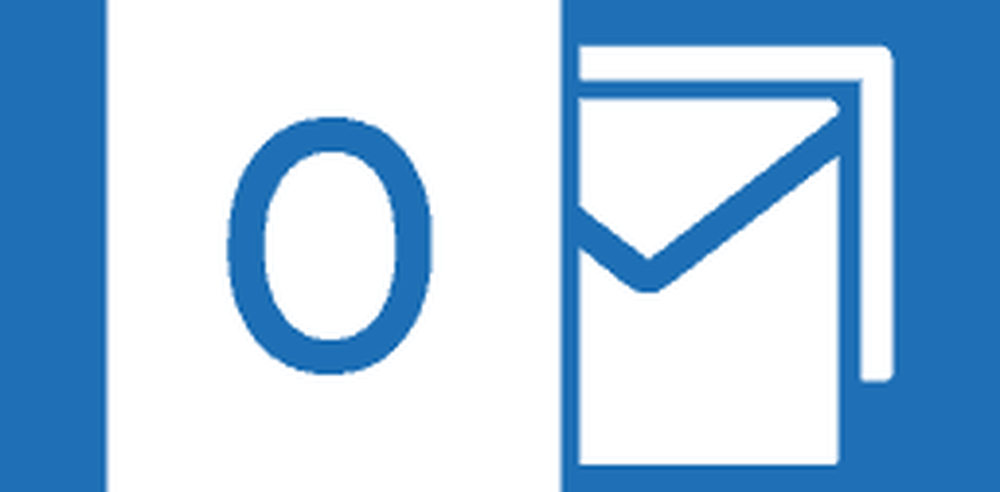Outlook 2016 varsler ikke fungerer på Windows 10
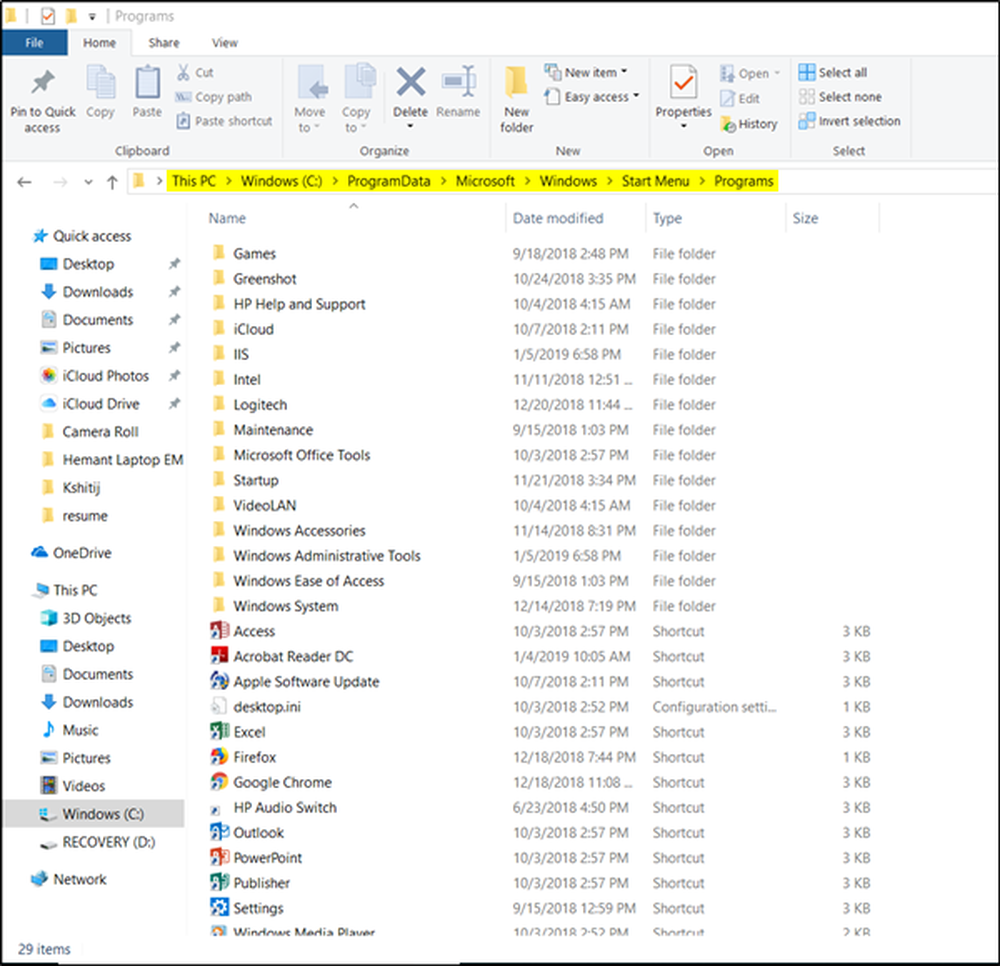
Enkelte brukere rapporterte, selv etter at Outlook-appen er konfigurert riktig, mottar de ikke e-postvarsler som Desktop Alerts. Så når det er en ny melding fra noen, er den synlig under mappen "Innboks", men Action Center viser ikke meldingen med lyd. Hvis Outlook 2016 ikke viser e-postvarsler som Desktop Alerts, vil dette innlegget hjelpe deg med å fikse problemet på Windows 10.
Outlook 2016 varsler ikke fungerer
For det første kan dette problemet oppstå hvis Outlook-appen ikke ble registrert riktig med Windows 10 på tidspunktet for installasjonen eller registernøkkelen på en eller annen måte er blitt skadet. Som sådan, selv om du aktiverte 'Vis en stasjonær melding'i Mail-alternativet ser du det ikke.
Hvis det blir verre, må du sjekke meldinger ved å oppdatere mappen. Her er en registret tweak som kan hjelpe deg å komme forbi dette problemet.
I et normalt tilfelle kan denne virkemåten korrigeres ved å gå til Innstillinger-appen, velge System og velge Varsler og handlinger.
Deretter ruller du ned for å finne følgende alternativ - Få varsler fra disse senderne. Se etter Outlook 2016 under den og skyv skiftet til 'På' stilling.

Hvis Outlook ikke vises under "Få varsler fra disse senderne", kan du prøve fremgangsmåten nedenfor.
Outlook-snarveiene genereres av en tilpasset Office-installasjon - Office-tilpasningsfil (OCT / MSP-fil). Det er denne filen som inkluderer tilpasning av snarveier på skrivebordet og gruppering i en mappe i Start-menyen. Til tider kan det gå inn i noe merkelig problem. Når dette skjer, vises de ødelagte ikonene i mappen:C: \ Windows \ Installer \ 90160000-0011-0000-0000-0000000FF1CE

For å fikse dette, prøv å gjøre en ny installasjon av Office uten adminfil på en annen Windows 10-PC.
Deretter kan du prøve å trekke de snarveiene fra en standardinstallasjon og kopiere dem over snarveiene i Startmeny-mappen som finnes under:
C: \ Programdata \ Microsoft \ Windows \ Startmeny \ Programmer \

Denne handlingen genererer snarveiene med en annen målbane enn standardoppsettet.
Nå utfører du bare en omstartsprosess, og Outlook-varslene skal fungere igjen.
Beslektet lese: Slik stopper du Outlook-e-postvarsler.